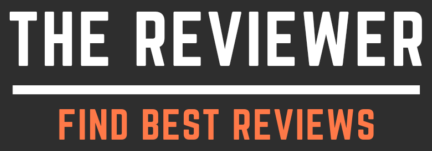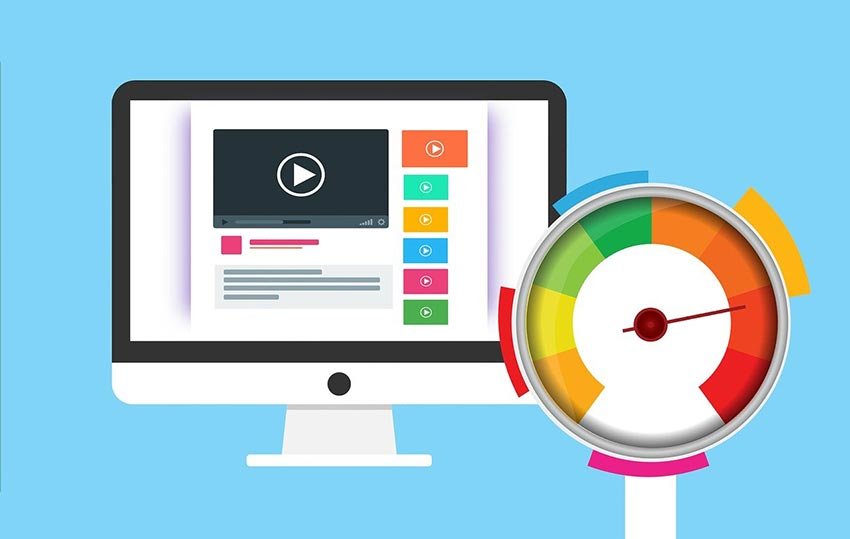आज की पोस्ट में हम बात करेंगे “PC/Laptop की Hard Disk की Speed कैसे चेक करें”?
जैसा कि आप लोगों को मालूम है कि पीसी और लैपटॉप में अगर आपके Hard Disk की स्पीड अच्छी है तो आपके पीसी और लैपटॉप के सभी प्रोग्राम या Softwares अच्छे से काम करते हैं।
अगर आप जानना चाहते हैं कि आपके पीसी या लैपटॉप के हार्ड डिस्क की स्पीड क्या है और हार्ड डिस्क की स्पीड चेक कैसे करेंगे, उसकी प्रक्रिया क्या है।
तो आज के आर्टिकल में हम आपको इसके बारे में पूरी जानकारी देंगे। इसलिए आप हमारे साथ आर्टिकल पर बने रहें। आइए जानते हैं उसकी पूरी प्रक्रिया:-
Contents
PC/Laptop की Hard Disk की Speed कैसे चेक करने के तरीके:-
आप कंप्यूटर या लैपटॉप के हार्ड डिक्स की स्पीड नीचे दिए गए तरीकों से चेक कर सकते हैं। आइए जानते हैं-
1. EaseUS Partition Master Free
EaseUS Partition Master Free के द्वारा आप किसी भी कंप्यूटर और लैपटॉप के हार्ड डिस्क की स्पीड आसानी से चेक कर सकते हैं। उसकी पूरी प्रक्रिया का विवरण हम आपको नीचे देंगे, आइए जानते हैं-
- सबसे पहले आप इस सॉफ्टवेयर को अपने सिस्टम में डाउनलोड करेंगे, जिसका लिंक हम आपको दे रहे हैं – Download Now
- जब सॉफ्टवेयर डाउनलोड हो जाएगा तो आपको इसे ओपन करना होगा और वहां पर डिस्कवरी के ऑप्शन में जाना होगा।
- अब आपको नीचे की तरफ आना है। यहां पर आप target drive, test data, and block size के विकल्प का चयन करेंगे।
- इसके बाद आप disk test के ऑप्शन पर क्लिक करेंगे।
- इसके बाद आपके सामने Random read/write speed, I/O and Delay data आदि की डिटेल्स दिखाई पड़ेगी।
2. ATTO Disk Benchmark के द्वारा
ATTO Disk Benchmark के द्वारा आप किसी भी कंप्यूटर या लैपटॉप में मौजूद या Installed हार्ड डिस्क की स्पीड चेक कर सकते हैं।
इसके लिए आपको अपने कंप्यूटर या लैपटॉप में ATTO Disk Benchmark को डाउनलोड करना होगा।
फिर आप इसे ओपन करेंगे यहां पर Hard Disk चेक करने का विकल्प दिखाई पड़ेगा। उस पर आपको क्लिक करना है।
इसके बाद आपके कंप्यूटर और लैपटॉप में जो भी हार्ड डिक्स इस्तेमाल हो रही है, उसकी पूरी स्पीड का विवरण आपके सामने आ जाएगा।
3. CrystalDiskMark के द्वारा
कंप्यूटर और लैपटॉप की हार्ड डिस्क की स्पीड चेक करने का यह एक और तरीका है। इसके लिए आप CrystalDiskMark सॉफ्टवेयर का इस्तेमाल कर सकते हैं। इसका इस्तेमाल करना काफी आसान है।
इसके माध्यम से आप चंद मिनटों के अंदर आपने कंप्यूटर पीसी के हार्ड डिस्क की स्पीड कितनी है, उसे चेक कर सकते हैं।
इसके लिए आपको अपने लैपटॉप या कंप्यूटर में इसे डाउनलोड करना होगा और फिर आप इसे ओपन करेंगे।
यहां पर आपको हार्ड डिस्क की स्पीड चेक करने का विकल्प दिखाई पड़ेगा। उस पर क्लिक कर आप इसकी स्पीड को चेक कर सकते हैं।
4. HD Tune के माध्यम से
Hd Tune के माध्यम से आप अपने कंप्यूटर और लैपटॉप के हार्ड डिस्क की स्पीड कितनी है, उसे चेक कर सकते हैं।
इसके लिए आपको अपने अपने सिस्टम में डाउनलोड करना होगा और फिर आप इसे ओपन कर, आसानी से अपने पीसी या लैपटॉप की हार्ड डिस्क की स्पीड को चेक कर सकते हैं।
यह एक हार्ड डिक्स स्पीड चेक करने वाली सॉफ्टवेयर है।
5. Task Manager
टास्क मैनेजर (Windows Task Manager) के माध्यम से भी आप अपने कंप्यूटर या लैपटॉप की Hard Disk की स्पीड कितनी है, उसे चेक कर सकते हैं।
उसके लिए आप Windows PC में “CTRL + Shift + Esc” button को प्रेस करना है। फिर आपके सामने Task Manager ओपन हो जाएगा।
नोट: आप टास्क मैनेजर (Task Manager) को विंडोज़ पीसी मे मौजूद Search ऑप्शन की मदद से Search भी कर सकते हैं।
इसके बाद यहां पर आपको “Performance” के ऑप्शन पर क्लिक करना है। इसके बाद आप “Disk” के ऑप्शन पर क्लिक कीजिए।
यहां पर आपको आपके Hard Disk की स्पीड कितनी है, उसकी पूरी डिटेल देखने को मिल जाएगी।
6. Geekbench
Geekbench हार्ड डिस्क स्पीड चेक करने का एक जबरदस्त सॉफ्टवेयर टूल्स है। इसके माध्यम से आप किसी भी कंप्यूटर के हार्ड डिक्स की स्पीड को चंद मिनटों के अंदर चेक कर सकते हैं।
इसके लिए आपको सबसे पहले अपने पीसी या कंप्यूटर में इसे डाउनलोड करना होगा। उसके बाद आप Run benchmarks का विकल्प पर क्लिक करेंगे।
इस सॉफ्टवेयर को आप फ्री और पेड दोनों वर्जन में इस्तेमाल कर सकते हैं। हालांकि फ्री में आपको चेक करने के लिए 32-bit mode का ऑप्शन दिया जाएगा।
जबकि अगर आप इसे Purchase करते हैं तभी आपको 64 bit mode का ऑप्शन दिया जाएगा।
Hard Disk की स्पीड को कैसे बढ़ाएं | Tips for Improving Hard Drive Speed
हार्ड ड्राइव के स्पीड को बढ़ाने के लिए हम आपको नीचे कुछ बेहतरीन टिप्स दे रहे हैं। इसका इस्तेमाल कर आप हार्ड डिस्क की स्पीड को बढ़ा सकते हैं। आइए जानते हैं-
- आप अपने हार्ड डिस्क के अधिकतर स्पेस को हमेशा खाली रखें। अनावश्यक Files को तुरंत डिलीट कर दें। इससे आपके पीसी या लैपटॉप के Performance में सुधार आएगा।
- आपका पीसी और कंप्यूटर तभी स्लो होगा जब इसके अंदर मौजूद हार्ड डिस्क Fragmented हो जाएगा।इसलिए अगर आप अपने हार्ड डिस्क के स्पीड को बढ़ाना चाहते हैं तो आप इसे Defragmented जरूर करें।
- अपने हार्ड डिस्क की स्पीड को बढ़ाने के लिए हार्ड डिस्क को अपग्रेड करना आवश्यक होता है क्योंकि इससे आपके हार्ड डिस्क की स्पीड बढ़ती है।
- आपको अपने पीसी की “C” Drive या जिस भी Drive में आपने Windows Operating System को इंस्टॉल किया है उस ड्राइव के ज्यादातर Storage को हमेशा खाली रखें।
- अपने पीसी में अनावश्यक या Unwanted Software को इंस्टॉल ना करें। जिन अनावश्यक या Unwanted Softwares का आप इस्तेमाल नहीं करते हों, उन Softwares को Uninstall कर दें।
- अपने पीसी में Temporary Files, Recycle Bin आदि को समय-समय पर डिलीट करते रहें। इसके लिए आप Windows Operating System में pre-installed यानि कि पहले से ही मौजूद सॉफ्टवेयर या टूल का इस्तेमाल कर सकते हैं।
निष्कर्ष | Conclusion
हमने आपको “PC/Laptop की Hard Disk की Speed कैसे चेक करें?” के बारे में जानकारी दी। हमें उम्मीद है कि यह आर्टिकल आपको पसंद आया होगा।
यदि आपको यहआर्टिकल पसंद आया हो तो इसको अपने दोस्तों के साथ और सोशल मीडिया पर जरूर शेयर करें।
यह भी पढ़ें :-
Realme 11 Series: रियलमी ने लॉन्च किए दो नए 5G स्मार्टफोन, किफायती दामों में मिल रही 256GB स्टोरेज!
Xiaomi 13T: सबको धूल में मिला देगा यह धांसू स्मार्टफोन, चुटकियों में होगा फुल चार्ज!
Poco C55 Features, Price & all Details in Hindi
Moto E13 Features & Price in India
Hostinger Review in Hindi: 2 साल में 3 Websites में इस्तेमाल करने के बाद
Mobile Phone की Battery कितने साल तक चलती है?